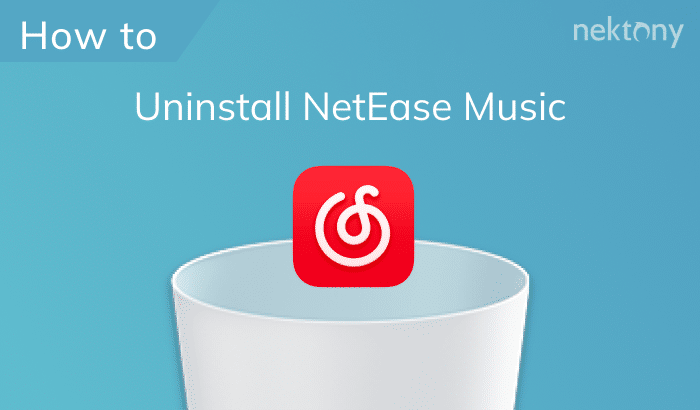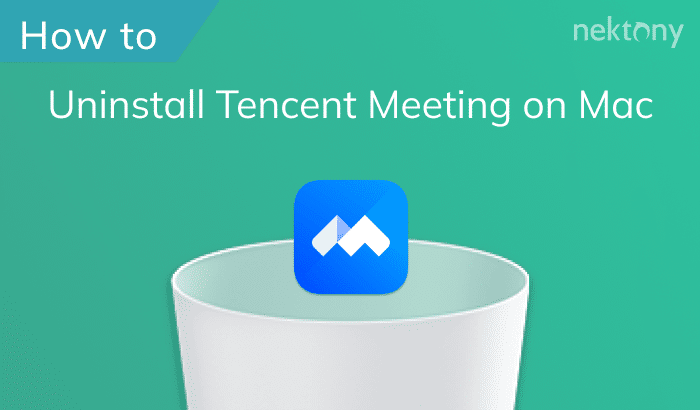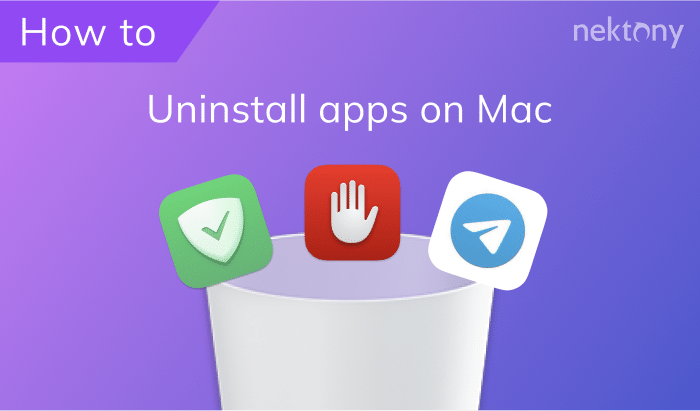搜狗输入法是一款中文键盘应用程序,因其直观的文本预测和智能错误校正系统而被广泛使用。然而,由于其安全漏洞,用户的机密信息一直处于风险之中。
本文提供了两种完全从Mac中删除搜狗输入法的方法。
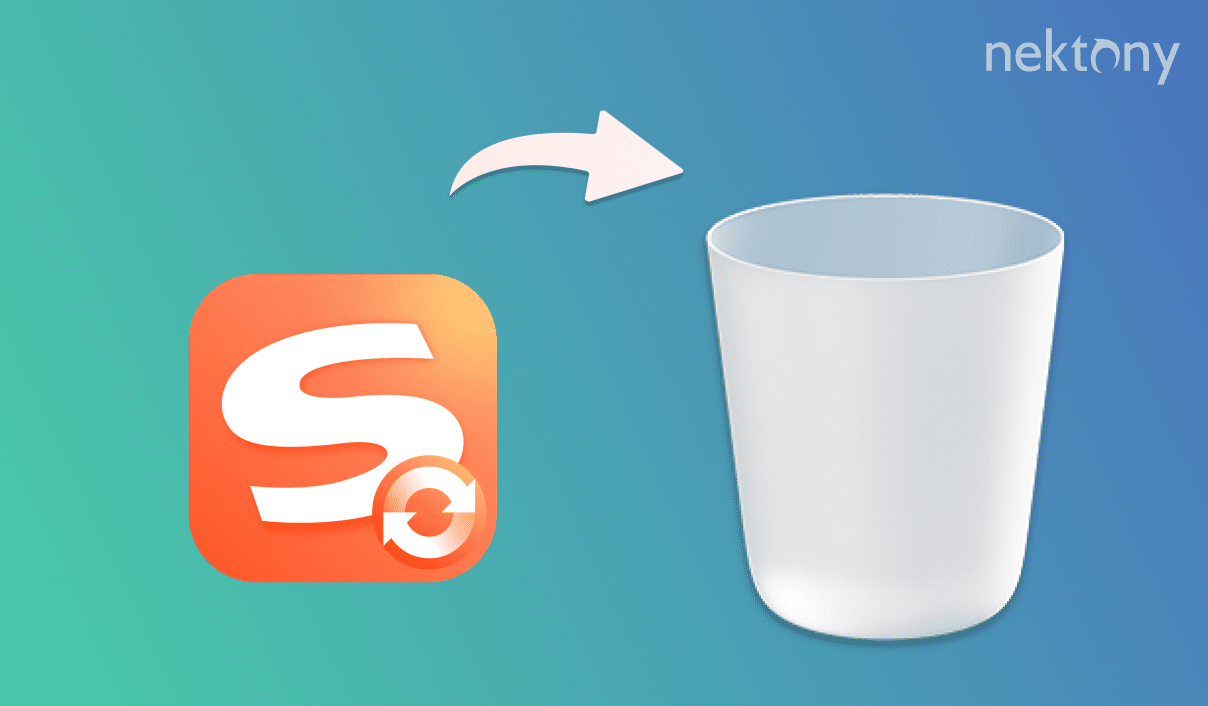
目录
开始之前
App Cleaner & Uninstaller
什么是搜狗输入法,我应该删除它吗?
搜狗输入法是一款适用于不同设备(iOS,macOS,Android,Windows)的中文键盘应用程序。它允许你轻松自然地输入中文,提供文本预测来完成你已经开始的句子,或通过其智能错误校正系统检查你的语法和词汇。
事实证明,搜狗输入法被EncryptWall加密系统入侵。这使得攻击者可以解密用户输入的数据,并获取机密信息。这个问题不仅影响中国用户,还影响美国、台湾、香港和日本的用户。因此,这一漏洞长期以来对全球数百万用户构成威胁。
如果用户不更新到最新版本的应用程序,这一威胁可能会继续存在。这就是为什么你可能想要从电脑中卸载搜狗输入法。继续阅读,了解如何从Mac中完全删除此应用程序。
如何手动从Mac中卸载搜狗输入法
手动卸载应用程序可能会留下残余文件,这些文件可能会影响系统性能或占用不必要的空间。一些支持文件可能深藏在系统文件夹中。但别担心,我们会解释如何找到它们。
- 在尝试卸载之前退出搜狗输入法。
- 打开应用程序文件夹,找到搜狗并将其移到废纸篓。
- 在Finder中,按Cmd+Shift+G。
- 在对话框中输入~/Library并按Enter。
- 在Library文件夹中,找到所有与搜狗输入法相关的文件。它们可能有捆绑ID com.sogou.SogouInput,或者这些文件可能有中文名称。检查以下子文件夹
- 当你删除所有搜狗的支持文件后,前往废纸篓并清空它。
- 重启你的Mac
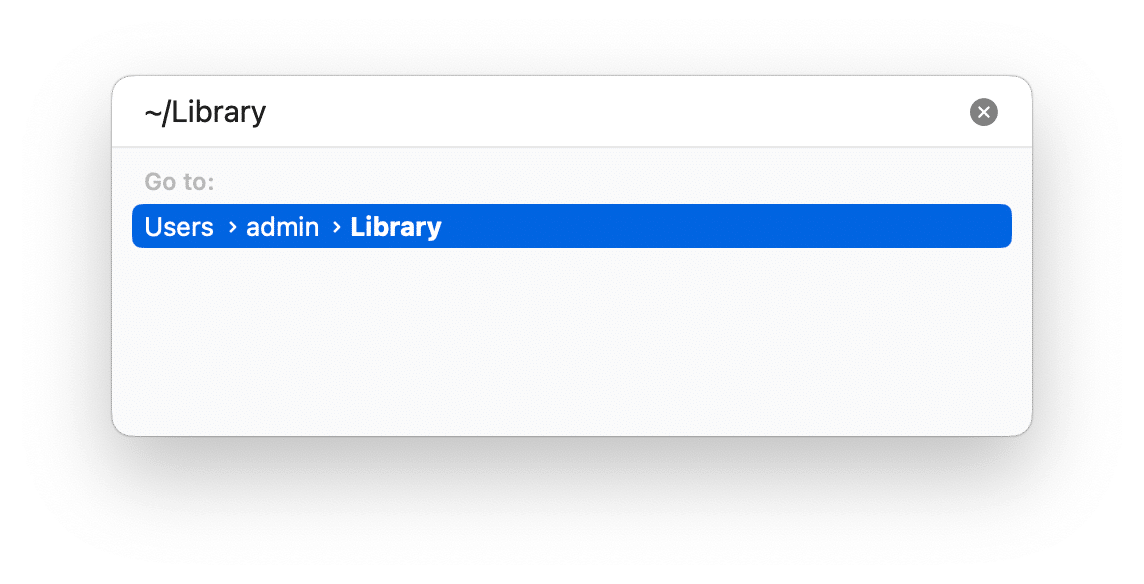
~/Library/Application Support
~/Library/Caches
~/Library/Containers
~/Library/Preferences
~/Library/Logs
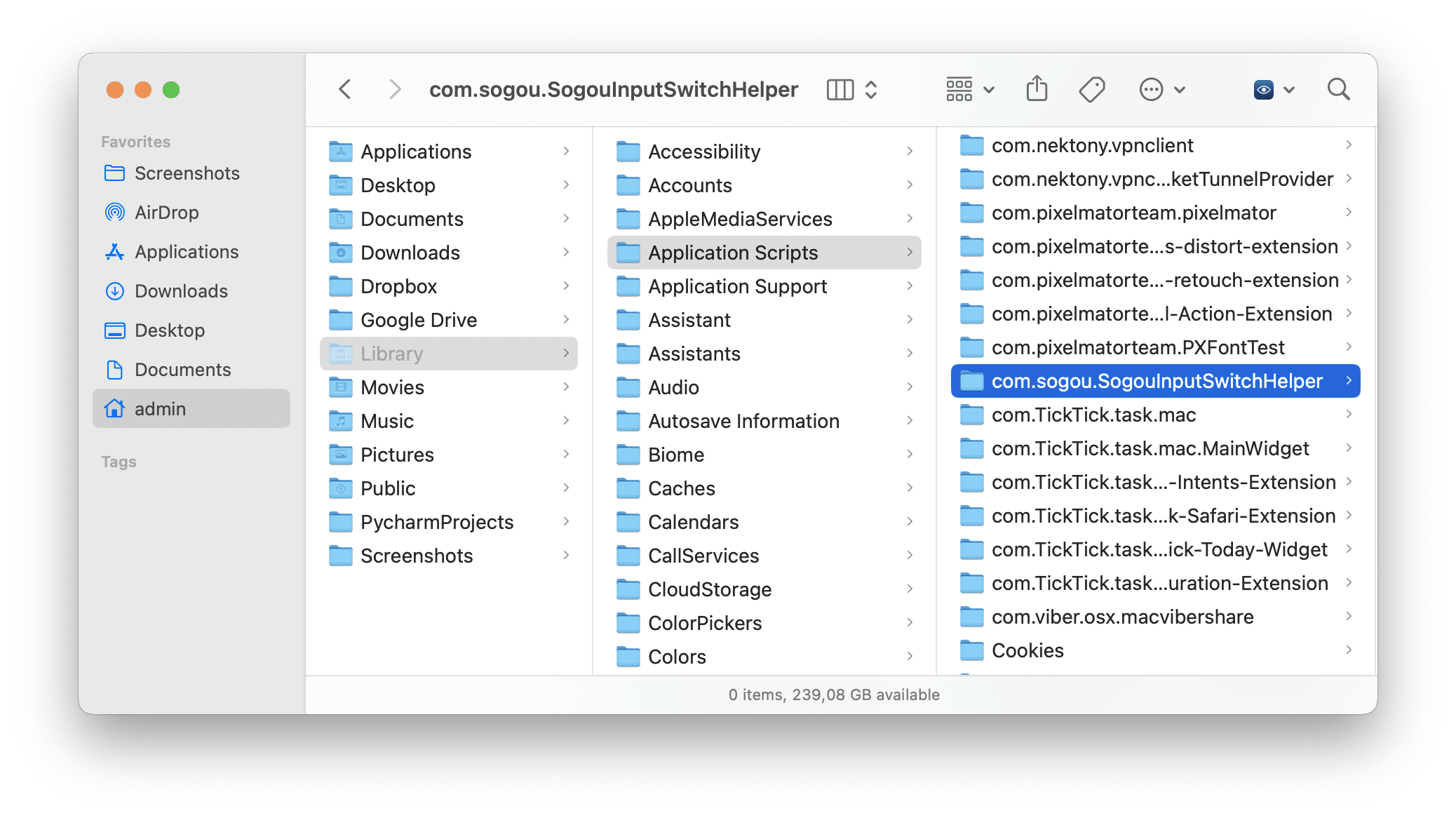
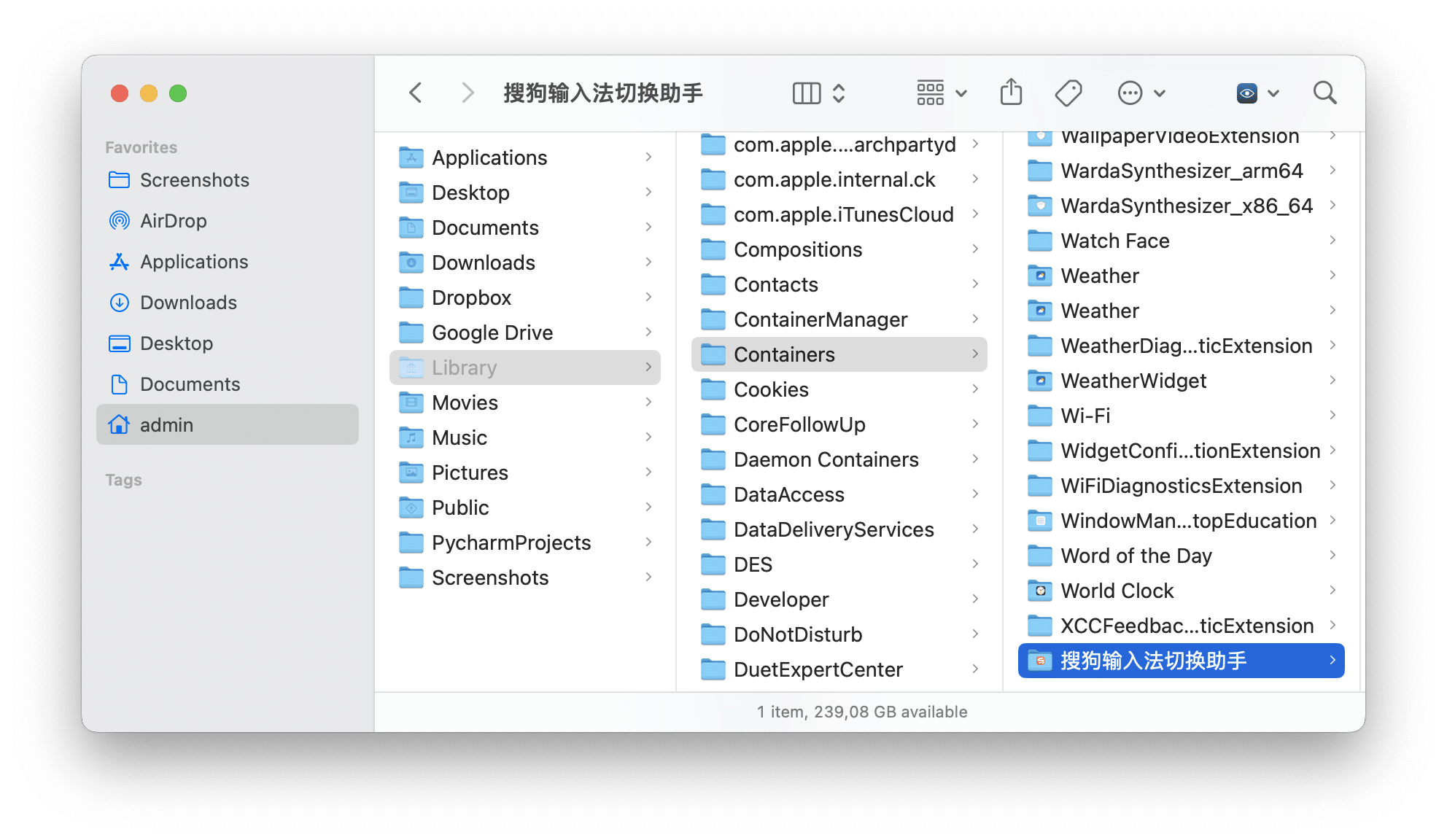
请注意,一些应用程序可能会将其支持文件分散在macOS系统文件夹的深处,手动删除时可能会漏掉它们。
因此,我们建议使用更可靠的删除Mac应用程序的方法——使用像Nektony的App Cleaner & Uninstaller这样的第三方卸载程序。下面,我们将详细介绍这种方法。
如何使用第三方卸载程序卸载搜狗输入法
使用专用卸载工具删除Mac应用程序非常容易。 App Cleaner & Uninstaller是这样一种工具,可以通过几次点击完全删除任何程序。以下是使用方法:
- 退出搜狗输入法。
- 打开App Cleaner & Uninstaller,等待其完成对你Mac上安装的所有程序的扫描。
- 从左侧面板中选择搜狗。
- 点击卸载按钮。
- 确认删除。
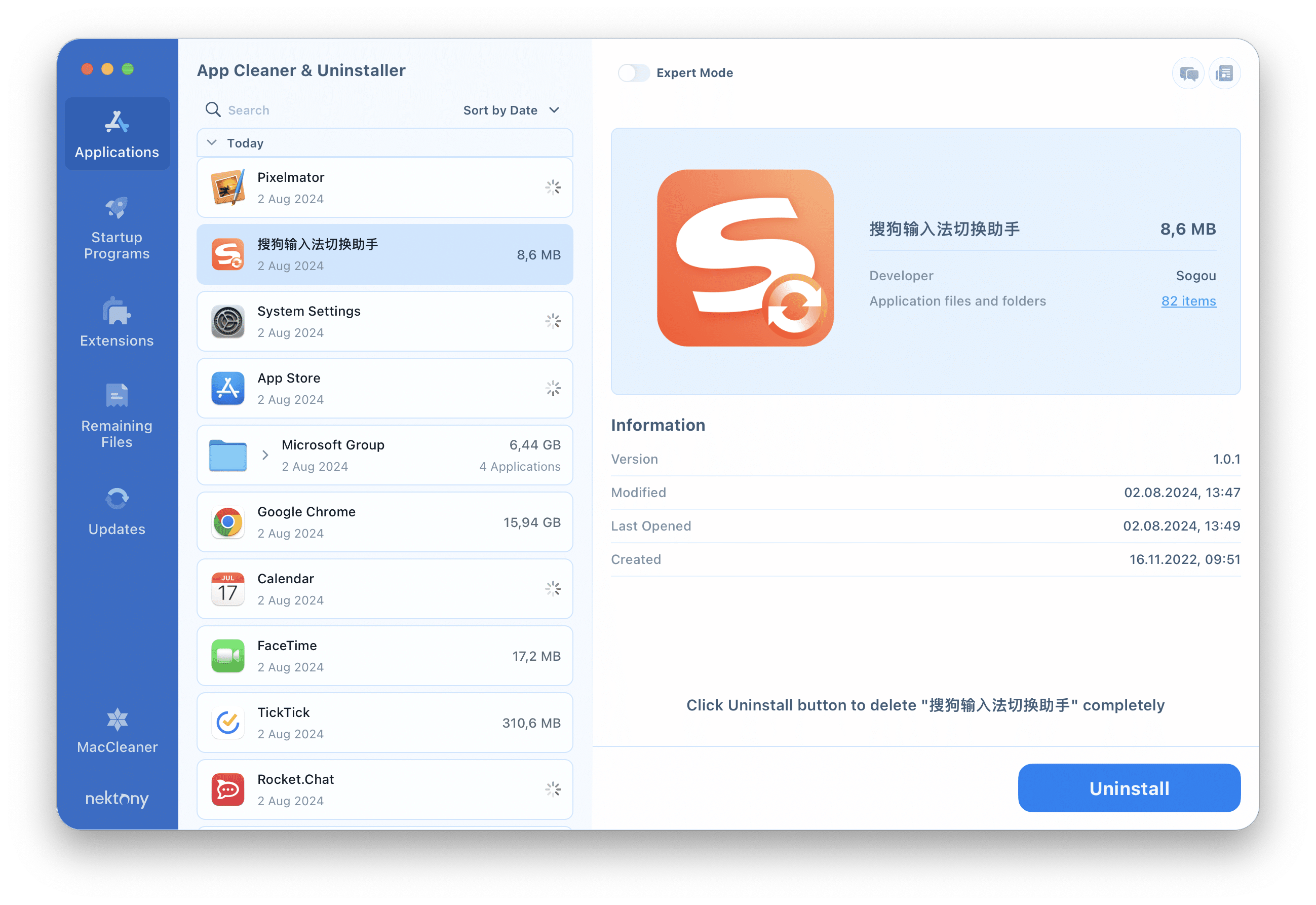
请注意,如果你将App Cleaner & Uninstaller切换到专家模式,你可以看到系统上创建的所有搜狗支持文件列表。
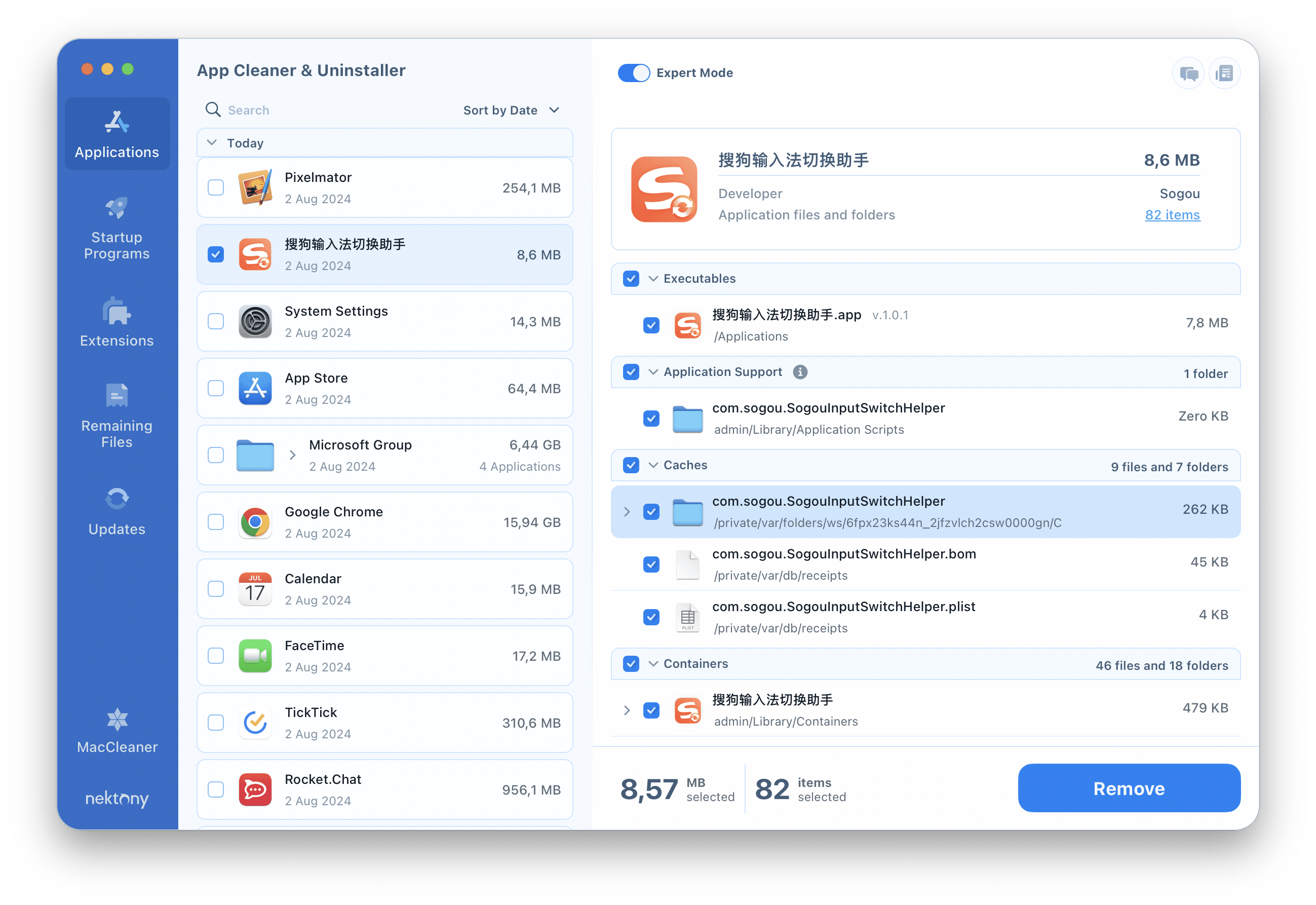
如果你使用第一种方法手动删除了搜狗,或者你只是将其拖放到废纸篓中,我们建议你检查系统中是否有应用程序的剩余文件。你可以通过切换到剩余文件部分使用App Cleaner & Uninstaller找到它们。只需从侧边栏进入此部分,找到并选择搜狗输入法的文件,然后点击删除按钮。
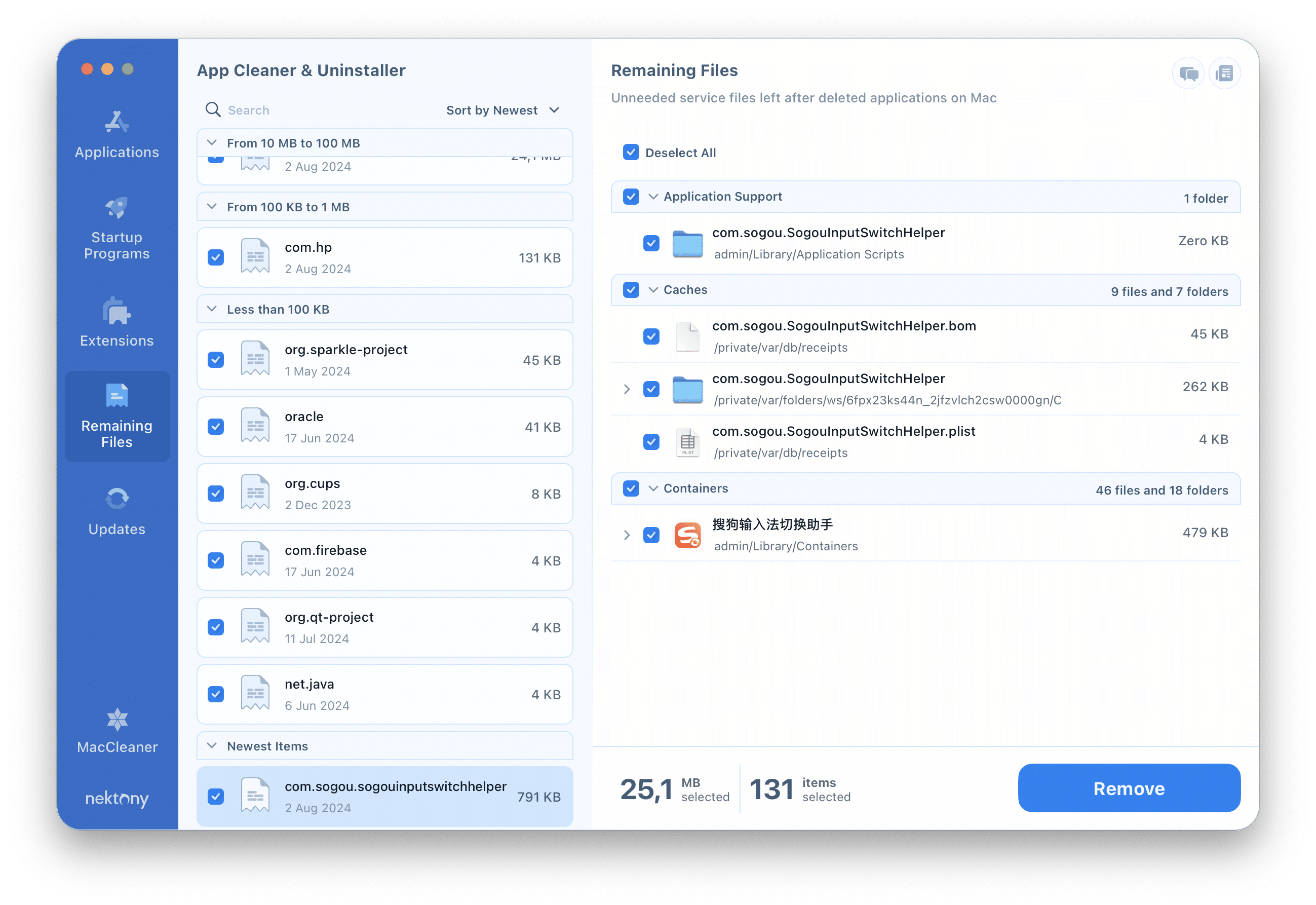
结论
你可以手动卸载搜狗输入法,或者使用App Cleaner & Uninstaller进行更可靠和快速的过程。使用你认为更方便的任何一种方法。